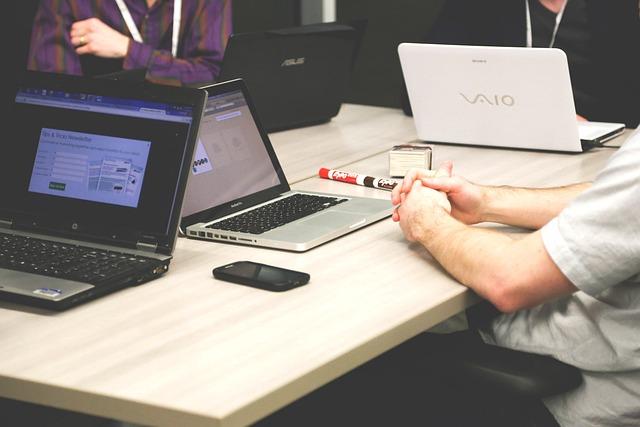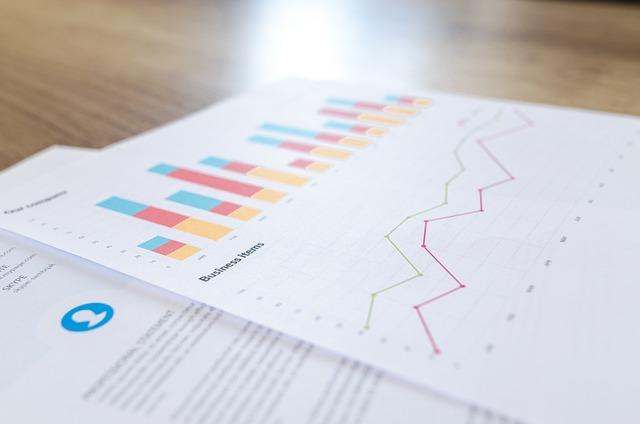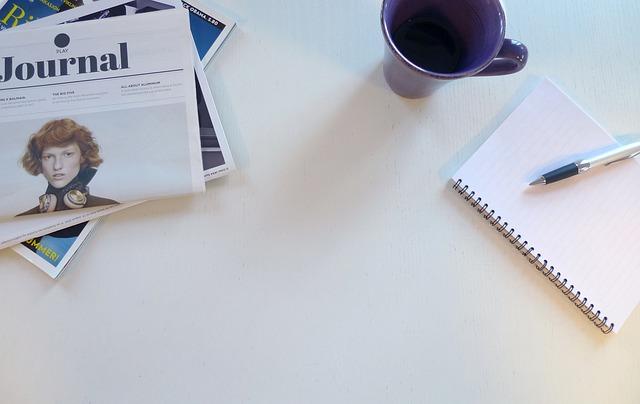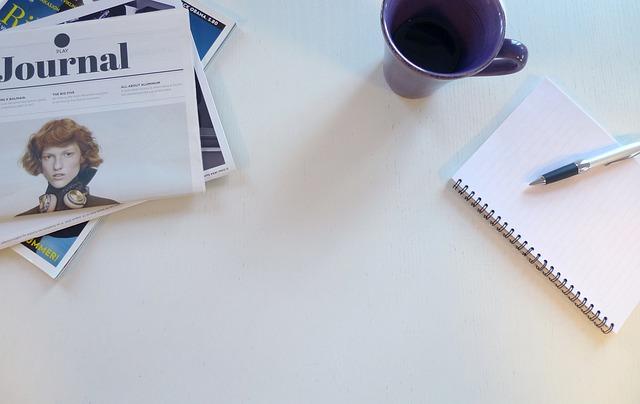在计算机操作系统中,Windows系统凭借其易用性和广泛的应用,成为全球最受欢迎的操作系统之一。对于Windows用户而言,了解自己电脑的Windows版本信息至关重要。本文将详细介绍如何查看Windows版本,帮助您更好地管理和使用您的电脑。
一、Windows版本概述
Windows操作系统自1985年推出以来,已经经历了多个版本的迭代。目前,常见的Windows版本有Windows7、Windows8、Windows10和Windows11等。每个版本都有其独特的功能和特性,了解电脑的Windows版本有助于我们更好地了解电脑的性能和兼容性。
二、查看Windows版本的方法
1.通过系统信息工具查看
(1)按下Win+R键,打开运行对话框。
(2)输入msinfo32命令,然后按下Enter键。
(3)在打开的系统信息窗口中,找到系统摘要一栏,即可看到Windows版本信息。
2.通过系统属性查看
(1)右键点击我的电脑(或此电脑),选择属性。
(2)在打开的系统窗口中,找到Windows版本一栏,即可看到电脑的Windows版本。
3.通过命令提示符查看
(2)输入cmd命令,然后按下Enter键。
(3)在打开的命令提示符窗口中,输入systeminfo|findstr/B/C:”OSVersion”命令,然后按下Enter键。
(4)命令执行后,会显示电脑的Windows版本信息。
4.通过Windows设置查看
(1)点击开始菜单,选择设置。
(2)在设置界面中,点击系统。
(3)在左侧菜单中,选择关于。
(4)在右侧界面中,即可看到电脑的Windows版本信息。
三、Windows版本升级与降级
1.升级Windows版本
当Windows推出新版本时,用户可以选择升级到更高版本的Windows。升级过程通常分为以下几步
(1)备份重要数据。
(2)下载并安装Windows升级工具。
(3)按照提示完成升级操作。
2.降级Windows版本
有些用户可能因为兼容性问题或其他原因,需要将Windows版本降级。降级过程通常分为以下几步
(2)下载并安装低版本的Windows安装盘。
(3)按照提示完成降级操作。
需要注意的是,降级Windows版本可能会丢失一些功能和数据,请在操作前做好充分准备。
四、总结
了解电脑的Windows版本对于用户来说至关重要。通过本文的介绍,您已经掌握了查看Windows版本的多种方法,可以根据实际需求对电脑进行升级或降级。希望这篇文章能帮助您更好地管理和使用电脑,提升电脑的使用体验。